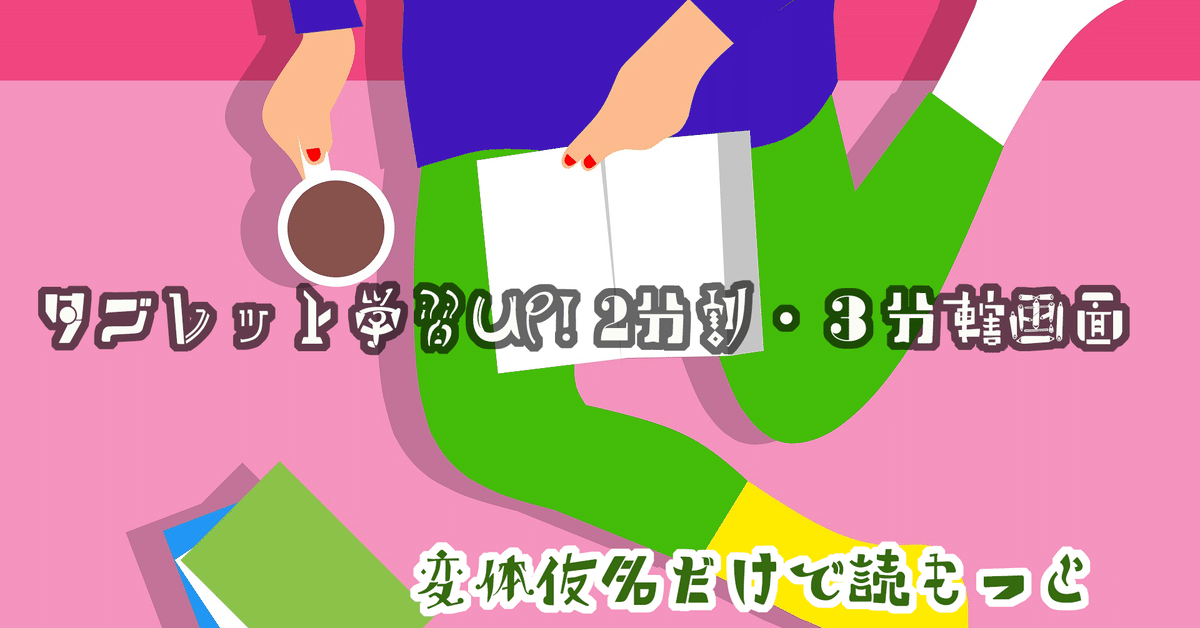
タブレット学習・・画面分割(2画面表示)➕1さらに➕1・・仕事効率に弾みがつく! iPad vs Android どっちもどっち
mohamed HassanによるPixabayからの画像
タブレットは1つアプリを全面表示を基本にしています。
アプリウィンドウの切り替えは「ドック(Dock)」やホームから、履歴から等、適宜できるようになっています。
しかし、WindowsやMacbookのように同時にいくつものアプリウィンドウが立ちあがり、タスクバーで切り替えができる機能にすっかり慣れてしまっていると使いにくい・・・これでタブレットにふみきれない人、よくいます。【うん、ほんまやで】
タブレットで、2画面、3画面以上表示を使ってます。
使用デバイスは
iPadは、iPad pro 10.5インチ(メモリ(RAM) 4GB)
Sony Xperia Z4 tablet 10.1インチ (メモリ(RAM) 3GB)
iPadでの3画面(3アプリウィンドウ)表示・・・
「Splite View」画面全体を2つ(2画面)に分割することができる機能に、
「Slide Over」でもう1画面(1アプリウィンドウ)をフローティングで表示することで、実現しています。
(Slide Over機能はiPad Pro、iPad Air 2以降、iPad(第5世代)以降、iPad mini 4以降で利用できます。)

ブック(iBook)で資料(自炊PDF)とOnenoteを「Splite View」で立ち上げています。
さらに「Slide Over」でブラウザ(safari)をフローティングで表示してます。
詳細は・・・・・
【 1日5分だけ-5 】 源氏物語の原文を読む・・変体仮名で、漢字の崩しはまたあとで・・(3画面以上分割で読む篇)
Sony Z4 tablet(android 7.1.1)での3画面以上10画面までOKらしい【シランケド】
アプリ(android用)「taskbar」を使用しています。

タブレットをタテ向きに使用してます。
横書きの資料(自炊PDF)をPDF閲覧アプリ「Xodo」で横幅いっぱいに開き、
下段に「Onenote」「NoteBook」(両方ともiPadと同期がとれる)
さらに、もうひとつ、ブラウザ(Chrome)を立ち上げています。
まだまだ、アプリウィンドウを立ち上げられますが、グチャグチャになって(たぶんメモリー不足でフリーズしそうで・・・【シランケド!】やめました。
詳細は・・・・・
Youtube閲覧の例もあります。
【 1日5分だけ-5 】 源氏物語の原文を読む・・変体仮名で、漢字の崩しはまたあとで・・(3画面以上分割で読む篇)
まとめ
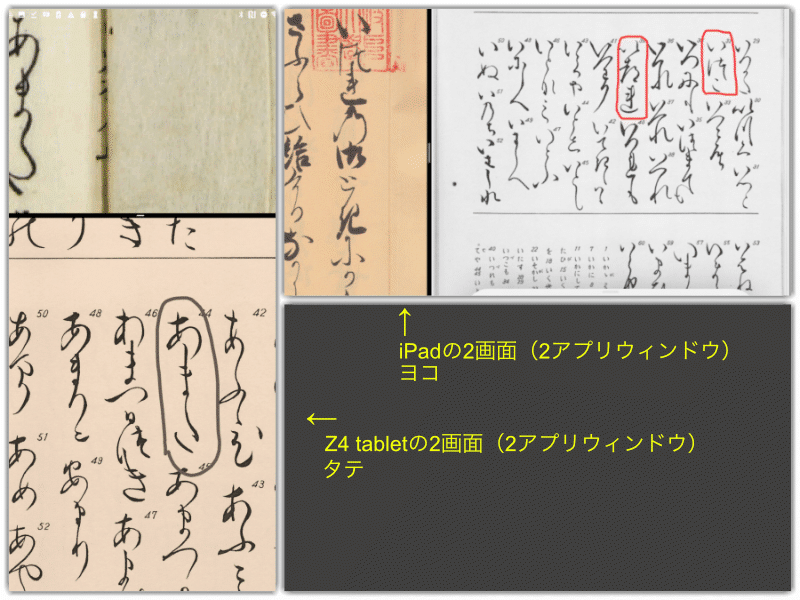
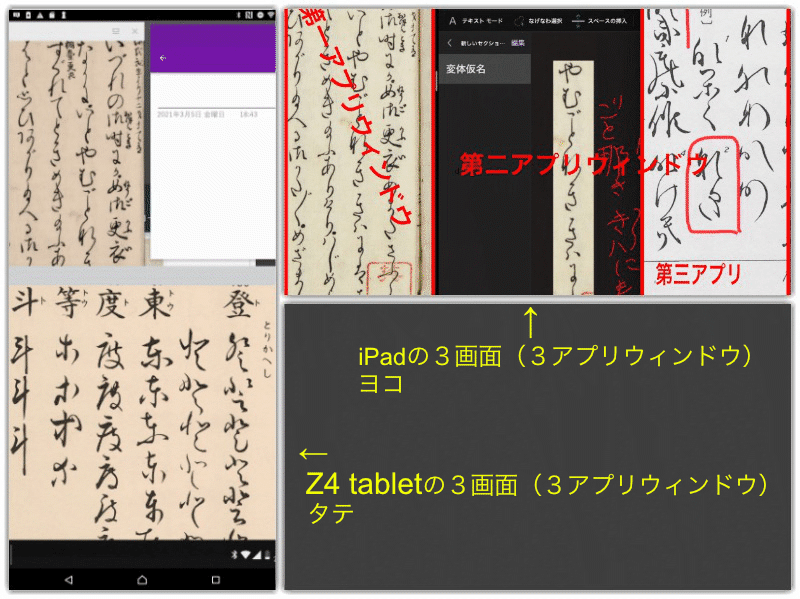
資料が自炊PDFや電子書籍(固定レイアウト)の場合、タブレットのタテ向きが読みやすい。というよりもタテ向きでないと、1行1行スクロールすることになります。【あぁ、しんど!】

「用途に応じて」というよりしょうがない【どっちやねん はつきりせいや】
参照する資料 1・2、メモ・ノート、辞書類、Webサイト、動画等、等・・・
同時に表示したいアプリウィンドウによって、構成(位置・表示サイズ)を組んでいけます。ということで・・・「用途に応じて」【うん、ほんまやで!】
参考
「疲れない読書・・大きな文字で読む・解決法2 自炊PDFをデバイスで乗り切ろう!」
